お問い合わせフォーマット追加(編集)
機能概要
ユーザーウェブで使用するお問い合わせフォームを作るためのお問い合わせフォーマットを、新規で作成する画面です。
お問い合わせフォーマット一覧の2.変更から画面遷移した場合は、すでに登録されているお問い合わせフォーマットの編集画面となります。
編集画面の項目説明
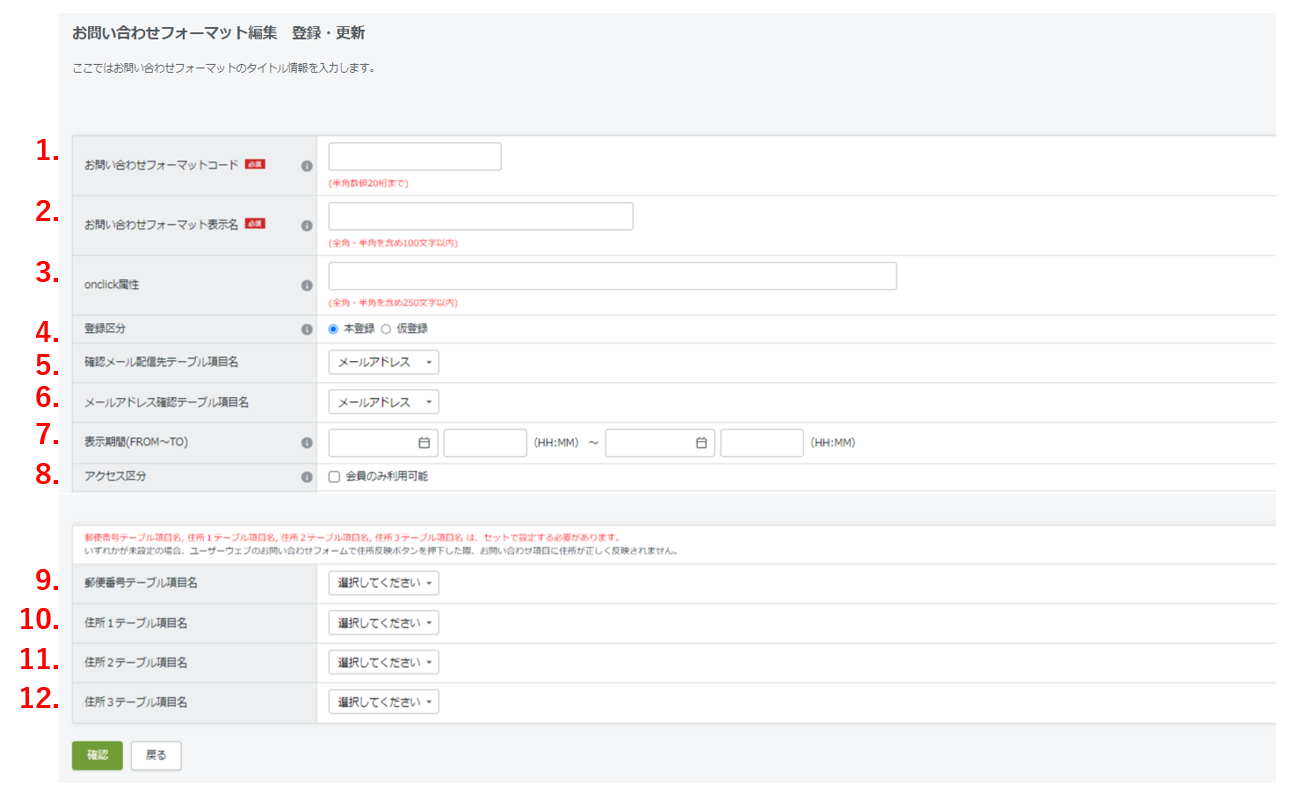
1.お問い合わせフォーマットコード
お問い合わせフォーマットを管理するための、お問い合わせフォーマットコードを登録します。
お問い合わせフォーマットコードは、お問い合わせフォームのURLにそのまま表示されるため、入力する内容には十分ご注意ください。
例)お問い合わせフォーマットコードが「APPLY1」の場合、お問い合わせフォームのURLは「ドメイン/apply.html?id=APPLY1」になります。
2.お問い合わせフォーマット表示名
お問い合わせフォーマットコードに紐付く、お問い合わせフォーマットの名称を入力します。
ユーザーウェブには表示されません。
3.onclick属性
お問い合わせフォームの、m:id「SUBMIT_BUTTON_TAG」および「SKIP_CONFIRM_AND_SUBMIT_BUTTON_TAG」で表示する
「送信する」ボタンに、onclick属性を付与します。
指定した内容を、onclick = ""の""内に格納します。
4.登録区分
このお問い合わせフォーマットを使用するかしないかを選択することができます。
本登録
ビュー・プレビューともに、このお問い合わせフォーマットを使用することができます。
仮登録
プレビューでのみ、このお問い合わせフォーマットを使用することができます。
5.確認メール配信先テーブル項目名
このプルダウンで設定したお問い合わせフォーマットの項目にメールアドレスを設定しておくと、エンドユーザーがお問い合わせフォームを登録した際、登録されたメールアドレスへお問い合わせフォームの内容を配信することができます。
配信されるメールフォーマットは、3.PCメールフォーマット編集で編集したメールフォーマットとなり、配信区分は11.メール配信区分に準じます。
この項目を設定したい場合は該当項目を下記のように設定してください。
お問い合わせフォーマット編集 項目編集で、
・5.項目入力形式を1.1行テキストに設定。
・11.※項目入力モードを4.disabled(強制OFF)に設定。
・12.属性を6.メールアドレスに設定。
6.メールアドレス確認テーブル項目名
上記の5.確認メール配信先テーブル項目名と比較して使うことで、メールアドレスの入力間違いを防ぐことができます。
この項目を設定したい場合は該当項目を下記のように設定してください。
お問い合わせフォーマット編集 項目編集で、
・5.項目入力形式を1.1行テキストに設定。
・11.※項目入力モードを4.disabled(強制OFF)に設定。
・12.属性を6.メールアドレスに設定。
7.表示期間(FROM~TO)
このお問い合わせフォーマットの表示期間を、入力した期間のみに限定することができます。
表示期間を過ぎたお問い合わせフォーマットにアクセスしようとした場合は「このお問い合わせページは、お問い合わせページの表示期間を過ぎております。」と表示され、お問い合わせフォームに進むことができなくなります。
8.アクセス区分
会員のみ利用にチェックを入れた場合、このお問い合わせフォーマットに紐付くお問い合わせフォームは、ユーザーウェブでログインした会員のみがお問い合わせ可能なフォームとなります。
未ログイン時にアクセスした場合は「本機能を利用するためにはログインをする必要があります。」と表示され、お問い合わせフォームに進むことができなくなります。
9.郵便番号テーブル項目名
郵便番号に該当するお問い合わせ項目を指定することで、お問い合わせフォームのお問い合わせ項目の欄に
郵便番号から住所を自動反映するための「〒反映」ボタンが表示されます。
9.郵便番号テーブル項目名~12.住所3テーブル項目名は、セットで設定する必要があります。
10.住所1テーブル項目名
お問い合わせフォームで、郵便番号入力後に「〒反映」ボタンを押下した際の、都道府県の反映先とするお問い合わせ項目を
指定してください。
11.住所2テーブル項目名
お問い合わせフォームで、郵便番号入力後に「〒反映」ボタンを押下した際の、市区町村の反映先とするお問い合わせ項目を
指定してください。
12.住所3テーブル項目名
お問い合わせフォームで、郵便番号入力後に「〒反映」ボタンを押下した際、既にお問い合わせ項目に入力されていた内容を
クリアするため、該当するお問い合わせ項目(ビル・マンション名等)を指定してください。
確認画面の項目説明
テンプレート作成処理

「テンプレートを作成する」を選択した場合、画像・テンプレート管理 > 各端末のapply$フォルダ内に
お問い合わせ機能で使用する下記3つのテンプレートが自動で作成されます。
・error_*****.xhtml
・input_*****.xhtml
・result_*****.xhtml
( *****には、登録するお問い合わせフォーマットの「お問い合わせフォーマットコード」が入ります )
※各テンプレートのいずれかが、apply$フォルダに存在しない場合に表示される項目です。
お問い合わせフォーマットコードを変更する際、変更前のお問い合わせフォーマットコードに紐づくテンプレートが
存在する場合は、「テンプレートを作成する」を選択することでテンプレート名が変更されます。
お問い合わせフォーマットの新規登録時、または既存のお問い合わせフォーマットのお問い合わせフォーマットコードの
変更時、自動作成されるテンプレートがすでにapply$フォルダ内に存在する場合はテンプレートが上書きされます。
既存のお問い合わせフォーマットのお問い合わせフォーマットコードを変更せずに更新する場合は、上書きされません。
自動作成されるテンプレートは、各テンプレートの最新版テンプレートをコピーした内容で作成されます。
当ページの記載内容は、標準機能に関するものです。
機能に関するカスタマイズをされている場合にはこの限りではありません。



